
Fungsi Rata-Rata di Power BI
Beberapa rumus di MS Excel juga langsung dimasukkan ke dalam Power BI. Selain itu, kumpulan rumusnya sama dengan MS Excel dan Power BI. Pada artikel kali ini secara detail kita akan membahas satu fungsi agregat di Power BIAFungsi Agregat Di Power BIKetika kita menggabungkan atau meringkas data numerik, itu disebut ‘Agregasi’, sehingga output yang kita dapatkan disebut ‘Agregat’. Fungsi agregasi umum adalah ‘SUM, AVERAGE, MIN, MAX, COUNT, DISTINCTCOUNT’, dan seterusnya. Untuk menggunakan fungsi agregat ini, kita memerlukan beberapa data, yang harus berupa alfanumerik.Baca selengkapnya, fungsi AVERAGE DAX.
Apa Fungsi AVERAGE di Power BI?
Ini akan mengumpulkan kolom yang kami sebutkan dan mengambil nilai rata-rata dari nilai numerik. Jadi, misalnya, jika seorang karyawan telah mencapai nilai penjualan $100.000 dalam 12 bulan, maka menggunakan AVERAGE di excelAVERAGE Di ExcelFungsi AVERAGE di Excel memberikan rata-rata aritmatika dari rangkaian nilai numerik yang disediakan. Rumus ini dikategorikan sebagai Fungsi Statistik. Rumus rata-ratanya adalah =RATA-RATA(baca lebih lanjut, kita bisa mendapatkan jumlah penjualan rata-rata untuk karyawan tersebut.
Di bawah ini adalah sintaks fungsi AVERAGE di Power BI DAXPower BI DAXDi Power Bi, DAX adalah singkatan dari Data Analysis and Expression dan merupakan bahasa fungsional yang mewakili semua fungsi di Excel dan Power BI. Rumus di Power BI dapat dibuat menggunakan bahasa DAX.baca selengkapnya.

Kolom adalah kolom numerik yang perlu kita ambil rata-ratanya.
Karena fungsi AVERAGE hanya mengambil nilai numerik untuk evaluasinya, kita perlu mengetahui nilai non-numerik dan perilakunya. Di bawah ini adalah poin-poin yang harus diingat dengan kolom nilai non-numerik.
- Setiap kolom yang berisi nilai non-numerik diabaikan untuk agregasi, dan fungsi DAX mengembalikan hasil kosong.
- Hasil logis seperti “TRUE” dan “FALSE” diabaikan dari penghitungan di Power BICalculation Di Power BIPower BI Calculate berfungsi sebagai fungsi dasar untuk menerapkan fungsi DAX lainnya dalam berbagai skenario. Asumsikan Anda ingin menerapkan filter untuk mendapatkan penjualan rata-rata untuk lokasi tertentu; Anda dapat menggunakan fungsi HITUNG untuk menerapkan filter dan sampai pada perhitungan.baca lebih lanjut.
- Sel-sel kosong diabaikan dari perhitungan. Sel dengan 0 dianggap untuk tujuan perhitungan.
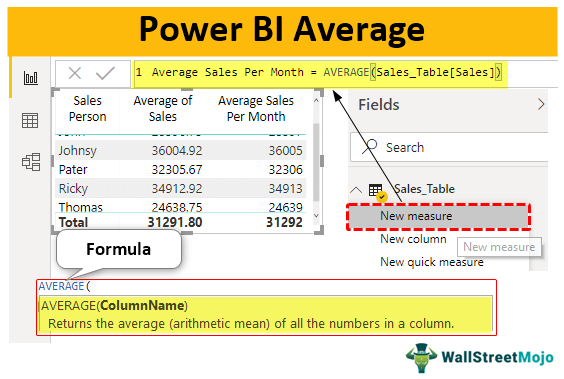
templat , dll., Harap berikan kami tautan atribusi
Contoh Fungsi AVERAGE di Power BI
Di bawah ini adalah contoh fungsi AVERAGE di Power BI. Anda dapat mengunduh buku kerja menggunakan file yang sama yang kami gunakan dalam contoh ini.
Contoh 1
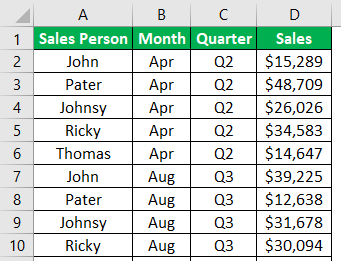
Kami akan menggunakan data di atas untuk mendemonstrasikan fungsi AVERAGE di Power BI. Anda dapat mengunduh buku kerja Excel untuk berlatih bersama kami.
Langkah-langkah untuk menggunakan fungsi AVERAGE di Power BI adalah sebagai berikut.
- Unggah tabel data di atas ke file Power BI. Nama tabel data ini adalah “Sales_Table”.
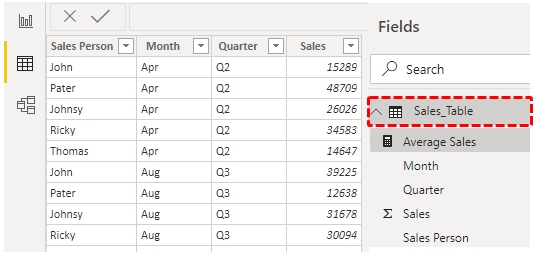
- Pertama, sisipkan tabel visual untuk menunjukkan nilai penjualan berdasarkan karyawan.

- Sekarang, kita akan mencoba mencari rata-rata nilai penjualan bulanan setiap karyawan. Klik kanan pada tabel dan pilih “Ukuran Baru”.
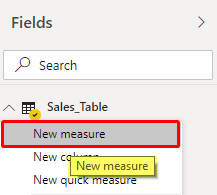
- Kami akan menamai ukuran baru ini, “Penjualan Rata-Rata Per Bulan”.
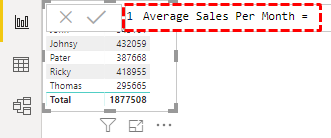
- Buka fungsi AVERAGE sekarang.
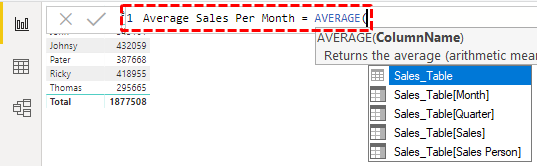
- Untuk fungsi AVERAGE ini, kita perlu memilih kolom yang perlu kita ambil rata-ratanya, jadi kita pilih kolom “Sales”.
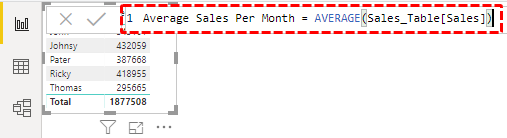
- Tutup braket dan tekan tombol “Enter” untuk mendapatkan hasilnya. Sekarang, ukurannya dibuat di tabel.
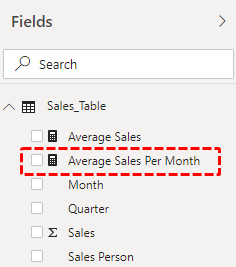
- Jatuhkan ukuran baru ini ke meja untuk mendapatkan penjualan rata-rata setiap karyawan.
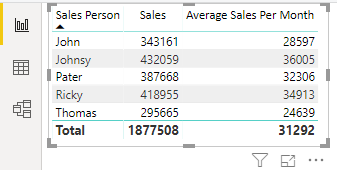
Kami memiliki penjualan rata-rata untuk setiap karyawan.
Satu hal lagi yang perlu Anda ketahui di sini adalah tanpa memasukkan fungsi AVERAGE DAX. Juga, kita bisa mendapatkan total rata-rata setiap karyawan.
Setelah menyeret dan melepaskan kolom “Penjualan” ke bidang tabel atau visual lainnya, klik daftar tarik-turun kolom “Penjualan” di bagian “Bidang”.
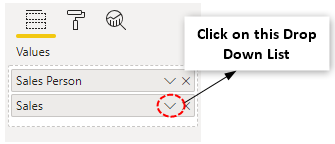
Saat mengklik daftar dropdown ini, kita dapat melihat opsi ini untuk kolom ini.
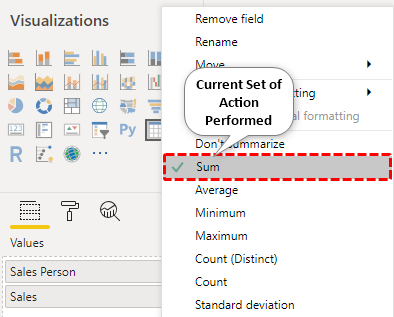
Saat ini, “Jumlah” adalah kumpulan tindakan yang dilakukan saat ini, jadi pilih opsi “Rata-rata” untuk mendapatkan nilai rata-rata, bukan penjumlahan keseluruhan nilai.
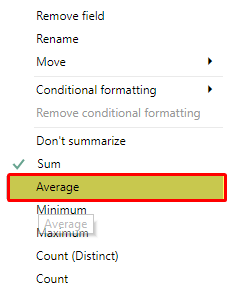
Saat Anda memilih opsi ini, visual menunjukkan rata-rata, bukan keseluruhan nilai penjualan.
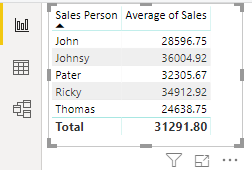
Contoh #2
Sekarang, Anda perlu membuat ukuran rata-rata di power BIMeasure In Power BIMeasures di POWER BI adalah ringkasan dari data apa pun. Sangat penting untuk memiliki ringkasan data apa pun atau representasi data apa pun. Di POWER BI, terdapat alat untuk membuat ukuran subyektif berdasarkan data itu sendiri dan menamainya.Baca selengkapnya untuk setiap karyawan, yaitu ukuran rata-rata bersyarat. Misalnya, kita perlu mencari rata-rata hanya untuk karyawan “Ricky”.
Jadi, kita bisa melakukannya dengan menggunakan fungsi CALCULATE dan FILTER bersamaan dengan fungsi AVERAGE.
Klik kanan pada tabel, pilih “Ukuran Baru”, dan beri nama untuk ukuran ini sebagai “Avg of Ricky”.
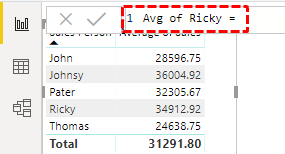
Buka fungsi HITUNG.
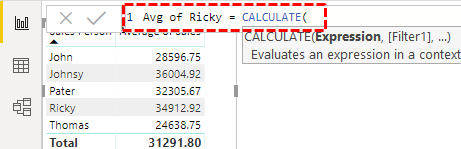
Ekspresi tidak lain adalah jenis perhitungan yang perlu kita lakukan. Kita perlu melakukan perhitungan AVERAGE dalam kasus ini, jadi buka fungsi AVERAGE sekarang.
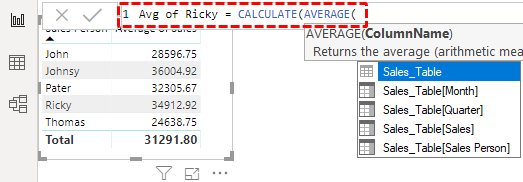
Pilih kolom yang perlu diperhatikan rata-ratanya. Dalam hal ini, kolom “Penjualan”.
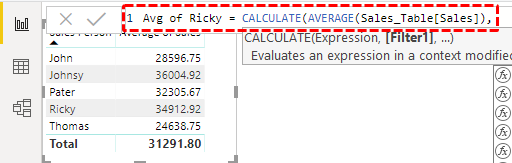
Selanjutnya, kita perlu menerapkan fungsi FILTER untuk menentukan karyawan mana yang perlu kita ambil rata-ratanya, jadi buka fungsi FILTER.
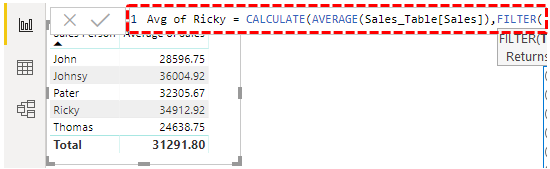
Sebutkan nama tabel sebagai “Sales_Table.”
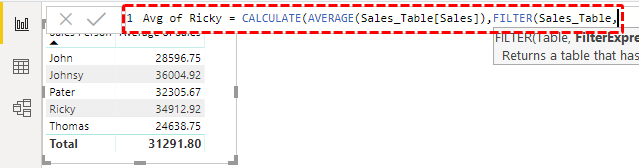
Untuk Filter Expression , pilih kolom “Sales Person”.
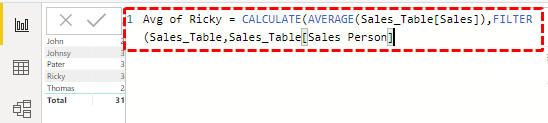
Untuk menerapkan filter untuk satu karyawan tertentu, yaitu “Ricky”, beri tanda sama dengan dan masukkan nama karyawan dalam tanda kutip ganda.
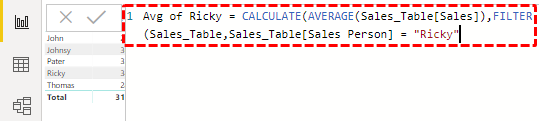
Tutup dua tanda kurung dan tekan tombol “Enter” untuk mendapatkan hasilnya.
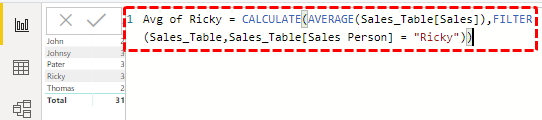
Kami akan menarik dan melepas pengukuran baru ini ke tabel yang ada untuk melihat bagaimana fungsi pengukuran AVERAGE DAX di Power BI.
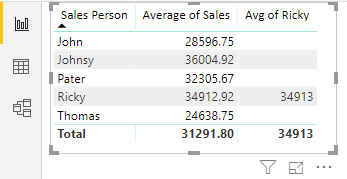
Anda dapat melihat di atas bahwa hanya ukuran baru karyawan “Ricky” yang menunjukkan nilai rata-rata.
Catatan: Kami juga dapat mengunduh file dasbor Power BI dari tautan di bawah ini. Kita bisa melihat hasil akhirnya.
Anda dapat mengunduh Template Rata-Rata Power BI ini di sini – Template Rata-Rata Power BI
Hal-hal untuk diingat
- Sel-sel kosong diabaikan. Sel dengan nilai nol dianggap untuk perhitungan rata-rata.
- Kita dapat melakukan rata-rata bersyarat bersama dengan fungsi CALCULATE dan FILTER.
Artikel yang Direkomendasikan
Artikel ini telah menjadi panduan untuk Power BI Average. Di sini, kita mempelajari cara menggunakan pengukuran Power BI rata-rata dengan contoh dan rumus AVERAGE DAX di Power BI. Anda dapat mempelajari lebih lanjut tentang Power BI dari artikel berikut: –
- Power BI RINGKASAN
- Penelusuran di Power BI
- Buat Bookmark di Power BI
- Buat Dasbor di Power BI








